by Aria Apr 10,2025
Minecraft是一款心愛的沙盒遊戲,不僅可以在各種設備上發揮作用,而且在Chromebook上也可以玩。鑑於Chromebook在Chrome OS上運行,您可能會想知道在這種設備上享受Minecraft是否可行。答案是肯定的!在本綜合指南中,我們將深入研究安裝過程,並為提高性能提供寶貴的技巧。
對於Chromebook上的穩定遊戲玩法,需要以下規格:
這些是在Chromebook上運行Minecraft的最低要求。如果您遇到了這些規格,遇到性能問題,我們將在最後提供指南,以幫助優化您的設置。現在,讓我們研究安裝過程。您可以直接從Google Play商店安裝基岩版本,該商店很簡單:只需打開商店,搜索Minecraft,然後導航到其頁面即可。請注意,全價為20美元,但是如果您已經以7美元的價格擁有Android版本,則只需要額外支付13美元即可。此方法是那些尋求無憂安裝的人的理想選擇。
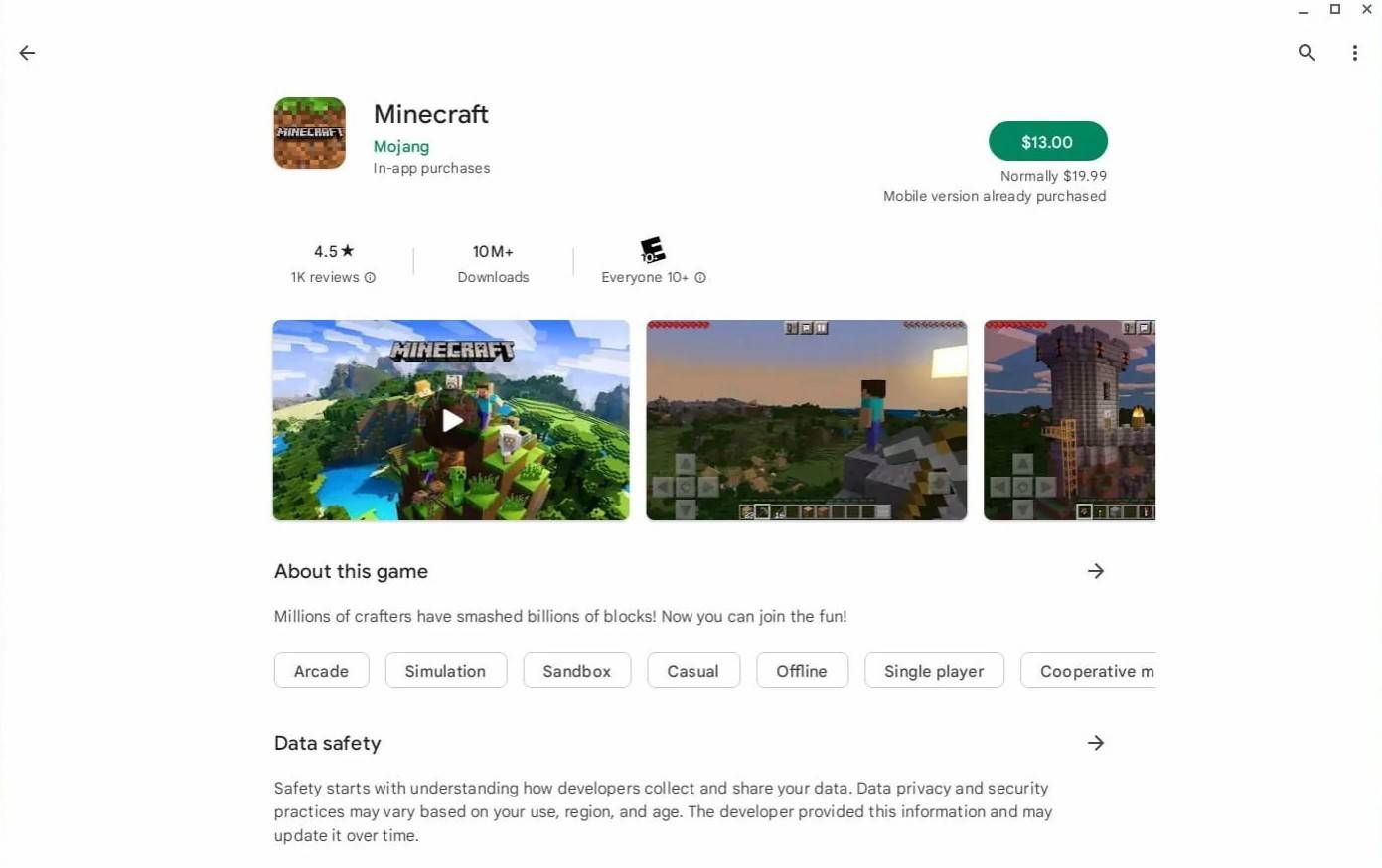 圖像:agationchromebooks.com
圖像:agationchromebooks.com
但是,有些玩家更喜歡Java Edition,它提供了更多的自定義。幸運的是,基於Linux的Chrome OS支持此版本。安裝過程需要注意細節,因為Chrome OS與Windows明顯不同,您需要輸入一些代碼。我們已經準備了一份逐步指南,以幫助您在僅30分鐘內在Chromebook上設置Minecraft。
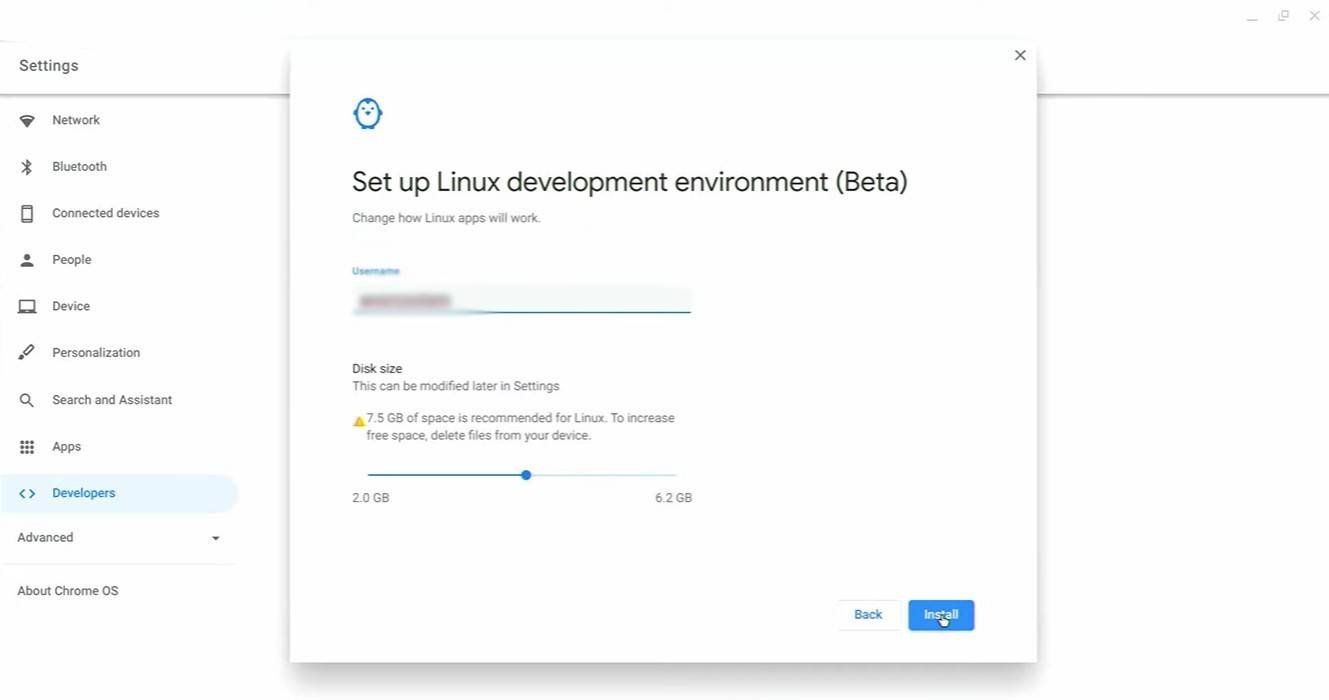 圖片:youtube.com
圖片:youtube.com
首先,您需要在Chromebook上啟用開發人員模式。通過“開始”菜單的等效訪問設置,前往“開發人員”部分,然後切換“ Linux開發環境”選項。請按照屏幕上的說明進行操作,直到終端打開為止,該說明的功能與Windows命令提示符類似,並將用於進一步的步驟。
 圖片:youtube.com
圖片:youtube.com